镜像下载、域名解析、时间同步请点击 阿里云开源镜像站
服务器配置:阿里云ECS服务器(G5服务器3年2核8G内存80G云盘),安装的是CentOS,内核信息:5.10.60-9.al8.x86_64
下载之前查看网络环境在出口是否封了相应端口
ping baidu.com
更新yum源
yum update
安装依赖软件包
sudo yum install -y yum-utils device-mapper-persistent-data lvm2
安装yum工具包
sudo yum -y install yum-utils
如果服务器在国内则使用阿里云的
sudo yum-config-manager \--add-repo \http://mirrors.aliyun.com/docker-ce/linux/centos/docker-ce.repo
安装最新版本docker-ce
sudo yum install -y docker-ce
安装指定版本docker-ce可使用以下命令查看
sudo yum list docker-ce.x86_64 --showduplicates | sort -r
结果:
[root@G5 yum.repos.d]# sudo yum list docker-ce.x86_64 --showduplicates | sort -rLast metadata expiration check: 0:15:26 ago on Sun 14 Nov 2021 06:42:37 PM CST.Installed Packagesdocker-ce.x86_64 3:20.10.9-3.el8 docker-ce-stabledocker-ce.x86_64 3:20.10.8-3.el8 docker-ce-stabledocker-ce.x86_64 3:20.10.7-3.el8 docker-ce-stabledocker-ce.x86_64 3:20.10.6-3.el8 docker-ce-stabledocker-ce.x86_64 3:20.10.5-3.el8 docker-ce-stabledocker-ce.x86_64 3:20.10.4-3.el8 docker-ce-stabledocker-ce.x86_64 3:20.10.3-3.el8 docker-ce-stabledocker-ce.x86_64 3:20.10.2-3.el8 docker-ce-stabledocker-ce.x86_64 3:20.10.1-3.el8 docker-ce-stabledocker-ce.x86_64 3:20.10.10-3.el8 docker-ce-stabledocker-ce.x86_64 3:20.10.0-3.el8 docker-ce-stabledocker-ce.x86_64 3:19.03.15-3.el8 docker-ce-stabledocker-ce.x86_64 3:19.03.14-3.el8 docker-ce-stabledocker-ce.x86_64 3:19.03.13-3.el8 docker-ce-stabledocker-ce.x86_64 3:19.03.13-3.el8 @docker-ce-stable
安装特定版本,根据后面的版本,版本为3:中间的是版本-3.el8
sudo yum install docker-ce-18.09.1 docker-ce-cli-18.09.1 containerd.io
或者
sudo yum install docker-ce-19.03.13 docker-ce-cli-19.03.13 containerd.io
安装完成之后可以使用命令查看
docker version
编辑文件
vim /usr/lib/systemd/system/docker.service
找到 ExecStart=/usr/bin/dockerd在后面添加tcp://0.0.0.0:端口
-H tcp://0.0.0.0:9004
结果:
ExecStart=/usr/bin/dockerd -H tcp://0.0.0.0:9004 -H fd://
重载配置,重启docker
systemctl daemon-reloadsystemctl restart docker
除此之外还可以开机自启动,将firewalld起起来即可,并且允许其自启动
systemctl start firewalldsystemctl enable firewalld
centos开放端口宿主机访问
firewall-cmd --add-port=9004/tcp --permanentfirewall-cmd --reload
查询端口是否开启命令
firewall-cmd --query-port=9004/tcp
如果无法访问,重启服务器查看端口
telnet localhost 9004
浏览器访问,查看docker版本信息
http://ip:9004/version
本文转自:https://blog.csdn.net/java_wxid/article/details/121317129
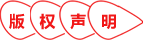
Copyright 2014-2026 https://www.php.cn/ All Rights Reserved | php.cn | 湘ICP备2023035733号